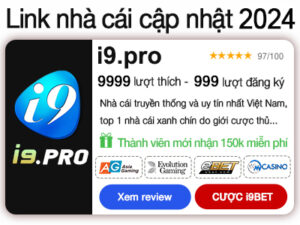Ưu điểm việc sử dụng app 1.1.1.1
- Truy cập trang web bị mới bị chặn từ nhà mạng. ( VD: nhà cái , cổng game , phim 18+ ) .
- Bảo mật thông tin tốt hơn.
- Tốc độ truy cập nhanh hơn.
- Hoàn toàn miễn phí, chỉ chiếm dung lượng thấp.
Cách Tải & Cài Đặt App 1.1.1.1 ( Warp )
Tải app 1.1.1.1 dành cho Android
Bước 1: Truy cập vào Google Play Store/ ChPlay
- Mở ứng dụng Google Play Store/ ChPlay trên điện thoại hoặc máy tính bảng Android của bạn.
Bước 2: Tìm kiếm ứng dụng
- Ở thanh tìm kiếm, bạn gõ từ khóa “1.1.1.1: Faster & Safer Internet“.
Bước 3: Tải về và cài đặt
- Chọn ứng dụng từ Cloudflare với biểu tượng màu cam và nhấn nút “Cài đặt”.
- Chờ quá trình tải về và cài đặt hoàn tất.
Bước 4: Mở và kích hoạt
- Sau khi cài đặt xong, nhấn nút ” Mở “.
- Bạn sẽ được giới thiệu về ứng dụng. Hãy nhấn nút “Enable” (Bật) để kích hoạt dịch vụ DNS 1.1.1.1.
- Nếu muốn bảo vệ tốt hơn, bạn có thể chuyển sang chế độ WARP bằng cách kích hoạt WARP trên giao diện chính.
Lưu ý: Nếu bạn muốn sử dụng tính năng WARP+, bạn sẽ cần mua gói nâng cấp bên trong ứng dụng.
Cách tải 1.1.1.1 cho iOS
Bước 1: Truy cập vào App Store
- Mở App Store trên iPhone hoặc iPad của bạn.
Bước 2: Tìm kiếm ứng dụng
- Tại thanh tìm kiếm, nhập từ khóa “1.1.1.1: Faster Internet“.
Bước 3: Tải về và cài đặt
- Chọn ứng dụng từ Cloudflare và nhấn vào nút “Get” (Nhận) hoặc “Install” (Cài đặt).
- Chờ vài giây để ứng dụng tải về và cài đặt tự động.
Bước 4: Mở và kích hoạt
- Sau khi cài đặt xong, nhấn nút “Mở”.
- Khi ứng dụng mở ra, bạn sẽ thấy tùy chọn để kích hoạt 1.1.1.1. Nhấn vào nút bật để kích hoạt dịch vụ.
- Nếu muốn bảo vệ tốt hơn, bạn có thể kích hoạt chế độ WARP để mã hóa lưu lượng truy cập.
Các bước tải app 1.1.1.1 cho PC/ Laptop.
Bước 1: Truy cập trang web chính thức của Cloudflare
- Mở trình duyệt web trên máy tính của bạn và truy cập vào trang web chính thức: https://1.1.1.1/.
Bước 2: Tải ứng dụng dành cho Windows hoặc macOS
- Trên trang chủ, kéo xuống phía dưới cho đến khi thấy tùy chọn tải ứng dụng cho các hệ điều hành.
- Nếu bạn đang sử dụng Windows, nhấn vào liên kết tải về dành cho Windows.
- Nếu bạn đang sử dụng macOS, nhấn vào liên kết tải về dành cho macOS.
Bước 3: Cài đặt ứng dụng
- Sau khi tải về, mở file cài đặt vừa tải xuống và làm theo hướng dẫn để hoàn tất quá trình cài đặt.
Bước 4: Kích hoạt dịch vụ
- Sau khi cài đặt xong, mở ứng dụng 1.1.1.1.
- Bạn có thể kích hoạt dịch vụ DNS ngay từ giao diện chính. Nếu muốn bảo mật cao hơn, bạn có thể bật chế độ WARP.
Lưu ý: Phiên bản cho PC cũng hỗ trợ WARP+, nhưng người dùng cần trả phí để sử dụng tính năng này.



![Ko66hh Com – Hướng Dẫn Tải Ko66, Update Link [17/11]](https://updatelinknhacai.com/wp-content/uploads/2024/11/ko66hh-com-100x100.png)

![MB667 Pub – Link Trang Chủ MB66 Chính Thức [19/10]](https://updatelinknhacai.com/wp-content/uploads/2024/10/mb667-pub-100x100.png)